Cómo generar imágenes de IA con Google Gemini

Transforme su creatividad con herramientas de IA. Siga nuestra sencilla guía para aprender a generar imágenes de IA con Google Gemini.

En los últimos meses, OpenAI ha logrado encender el fuego de la revolución de la IA y, de hecho, está ardiendo con fuerza. Si está familiarizado con los productos de OpenAI, especialmente ChatGPT , tiene buenas noticias. Puede integrar productos compatibles con GPT a través de claves API de OpenAI.
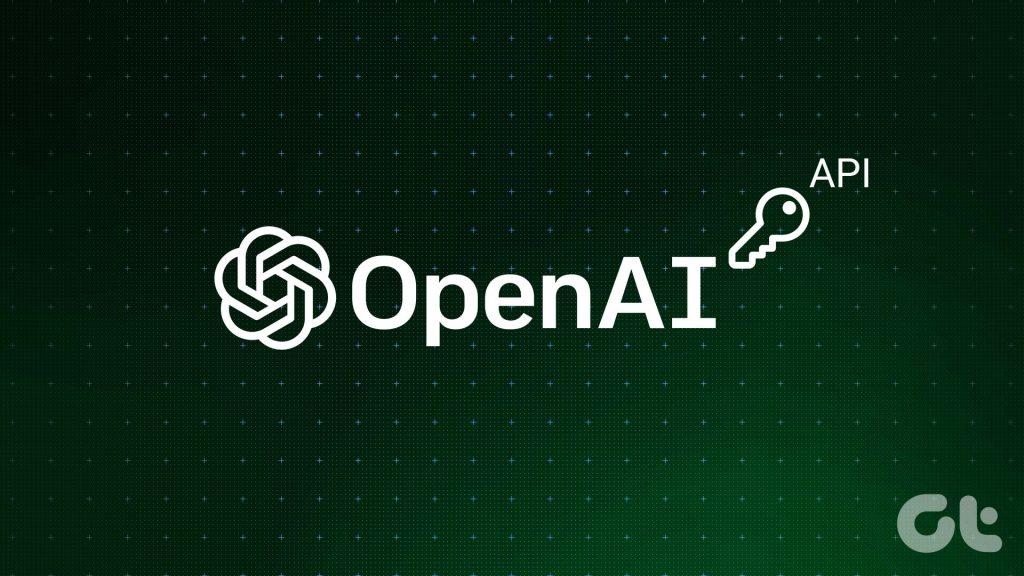
En este artículo, le mostraremos todo lo que necesita saber sobre las claves API de OpenAI. También le mostraremos cómo generar una clave API de OpenAI. Además, también lo ayudaremos si tiene algún problema al usar la clave API. Vamos a empezar.
API significa Interfaz de programación de aplicaciones y es una tecnología que conecta dos piezas de software para interactuar entre sí. Esta interacción implicará la transferencia de datos o información entre ambos. Al utilizar una API, el software puede ampliar su funcionalidad haciendo uso de los elementos y características de otro software conectado.
En términos simples, una API ayuda a compartir las funciones de un software con otro. Por ejemplo, puedes usar ChatGPT con Siri y Google Sheets usando la clave API.
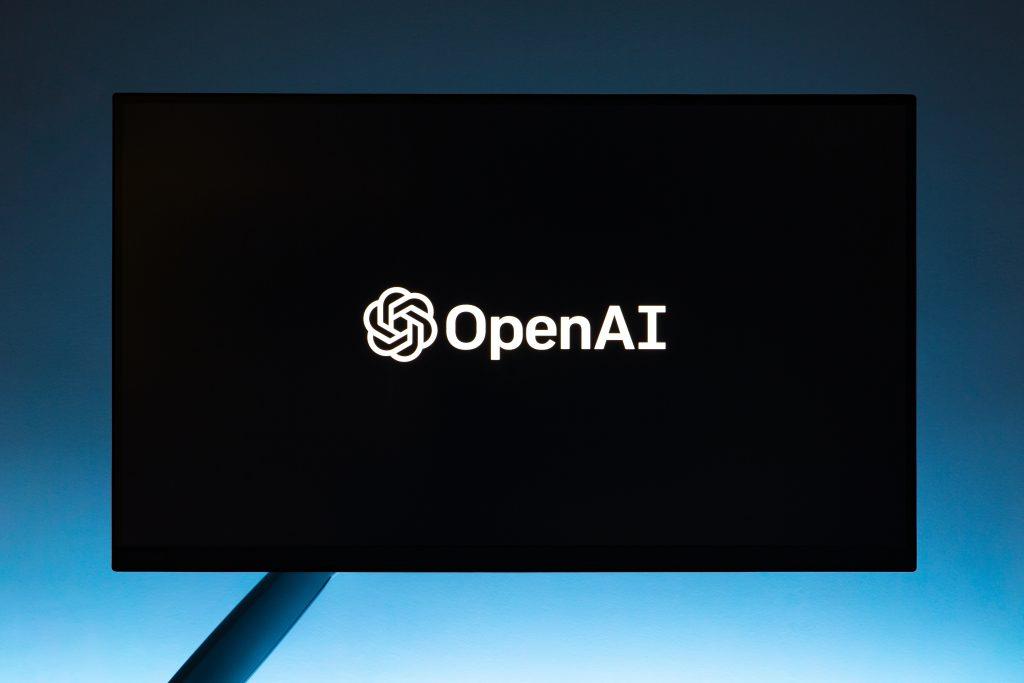
Una clave API es un identificador único que autentica y autoriza el uso de una API. Cuando genera una clave API de OpenAI y la agrega a un programa que desea integrar GPT, la clave contiene detalles de su cuenta OpenAI y los créditos restantes, para autorizar y validar el uso de la API pero, lo más importante, también garantiza que el software pueda acceso a GPT y asegura la transferencia de datos desde el mismo.
En términos simples, agregar una clave API de OpenAI al software permite el uso de los productos de OpenAI.
Cómo obtener una clave API de OpenAI
A continuación se explica cómo generar y descargar una clave API de OpenAI. Hemos demostrado el proceso en un navegador web en Windows. Sin embargo, el proceso sigue siendo similar en cualquier otro dispositivo móvil o de escritorio.
Nota : asegúrese de tener suficientes créditos antes de agregar una clave API de OpenAI a un programa. La clave API está vinculada a su cuenta y solo puede acceder a los servicios de OpenAI si quedan suficientes créditos.
Paso 1: vaya al sitio web de OpenAI en su navegador web.
Paso 2: inicie sesión con su cuenta OpenAI o cree una si no tiene una cuenta existente.
Paso 3: haz clic en tu foto de perfil en la esquina superior derecha y selecciona "Ver claves API".
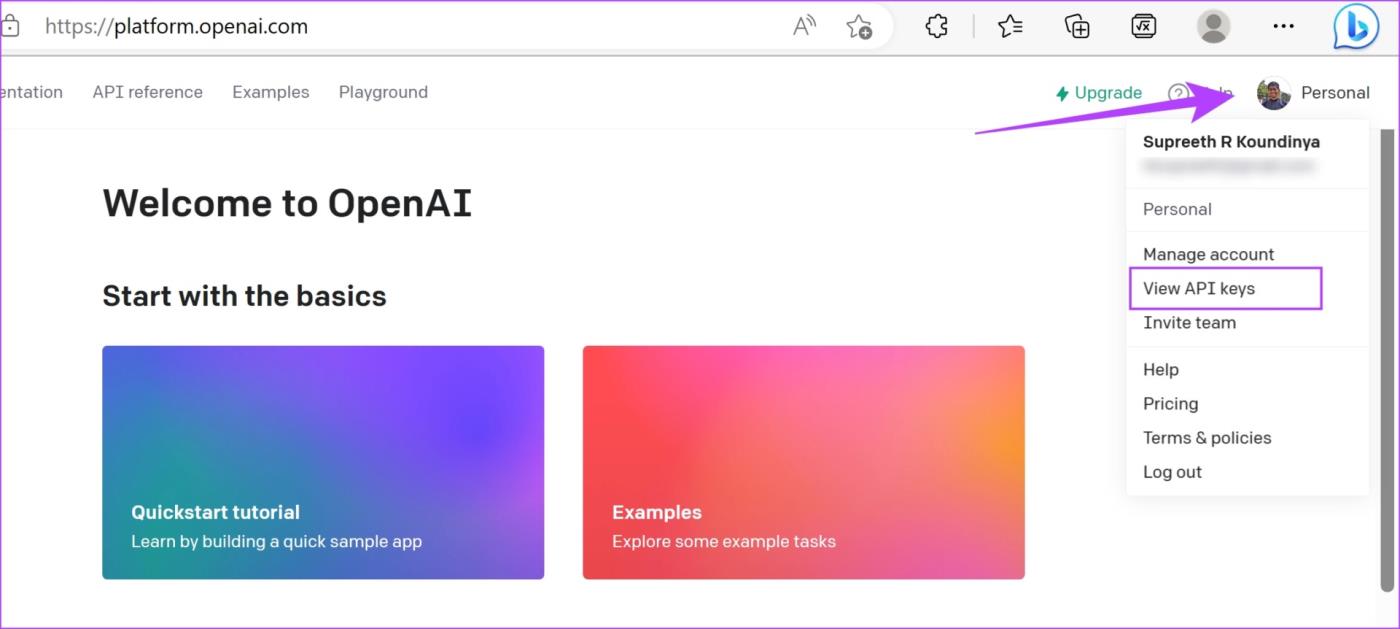
Paso 4: haga clic en el botón "Crear nueva clave secreta". Esto generará una clave API.
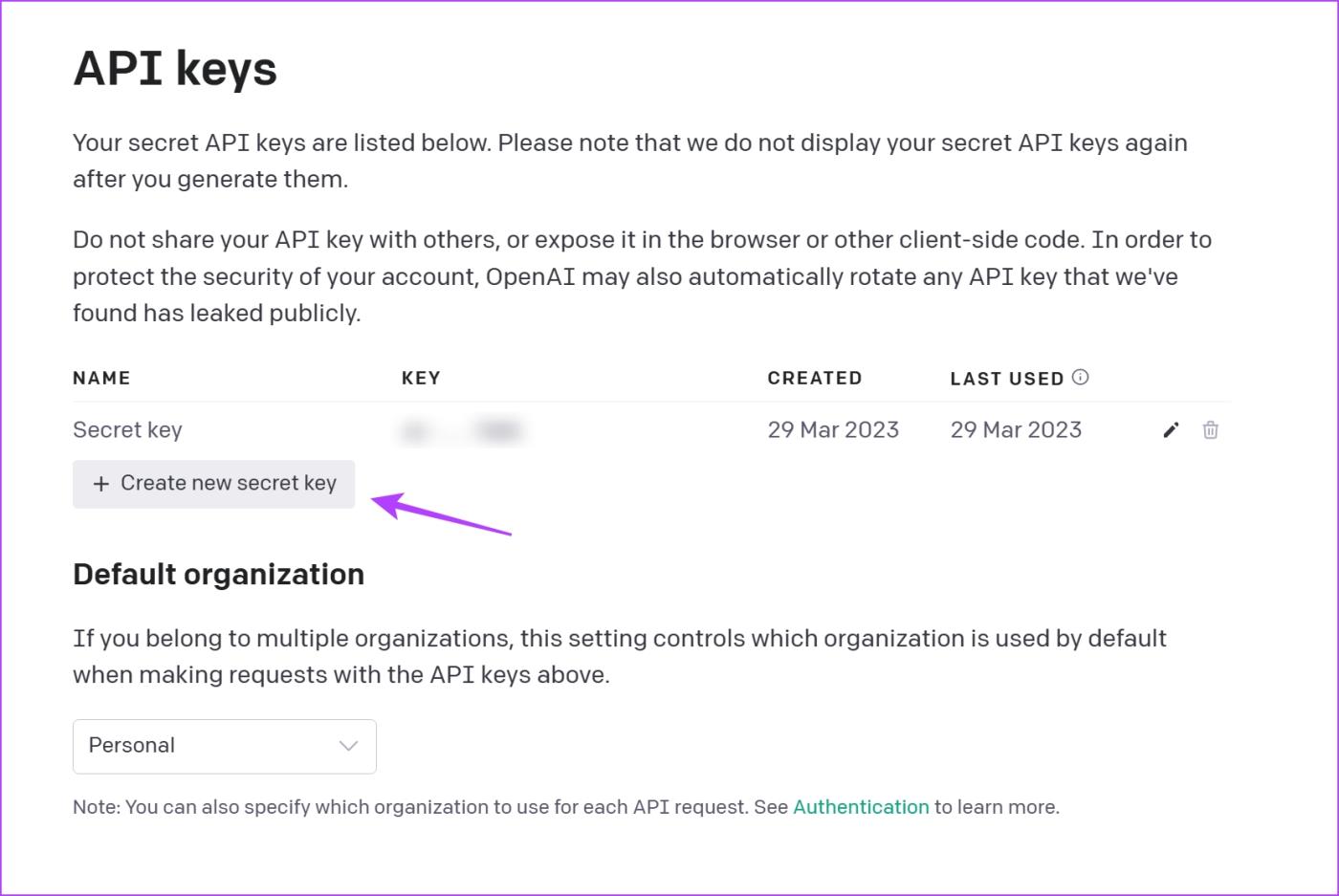
Paso 5: Tendrá la opción de nombrar la clave API y, una vez que tenga una vista previa, haga clic en el botón Copiar.
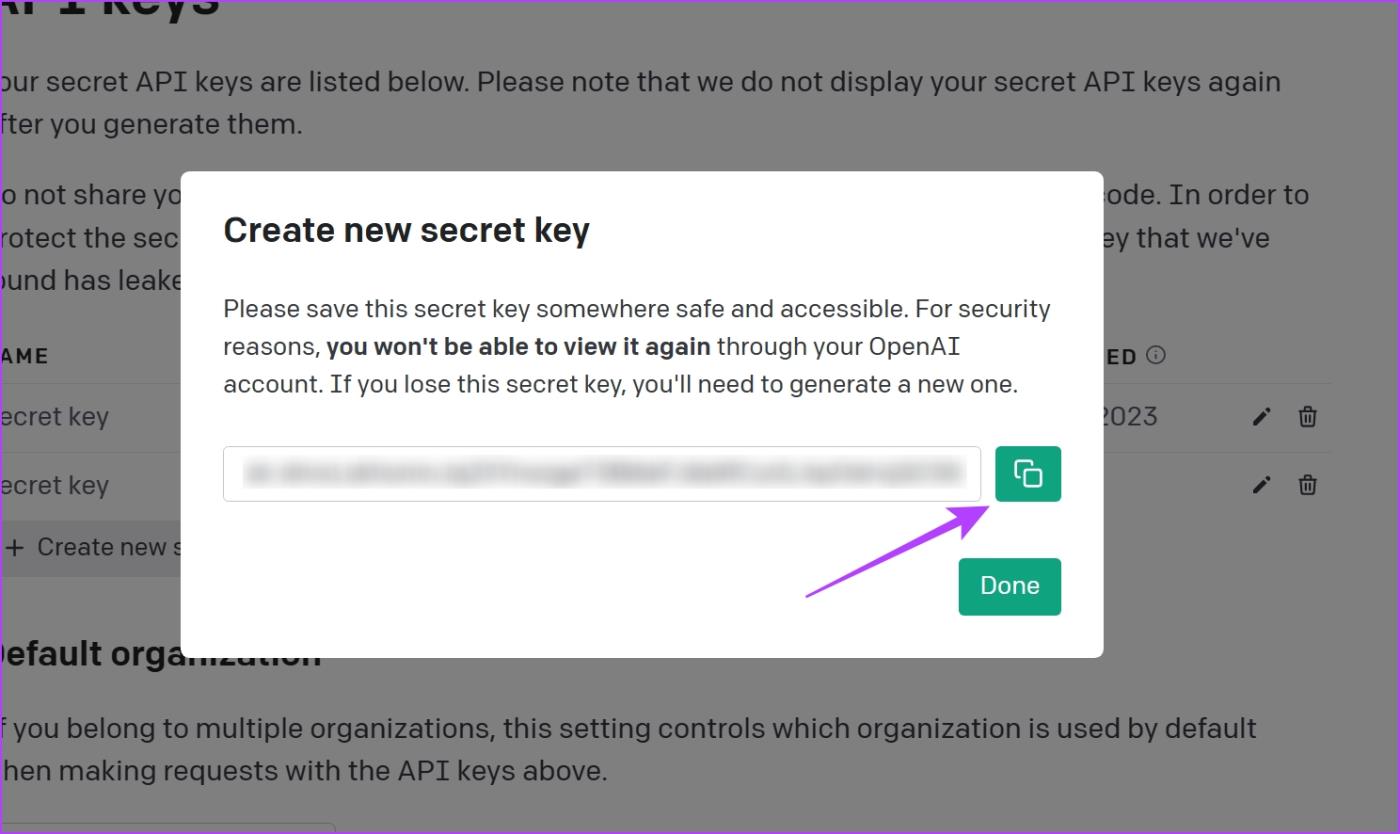
Una vez que haya copiado la clave, puede pegarla en la herramienta que requiere el uso de la clave para acceder a GPT o cualquier otro producto de OpenAI.
Sin embargo, si tiene algún problema con respecto a la clave API, consulte la siguiente sección.
Cómo solucionar la “Clave API incorrecta proporcionada” para OpenAI
Si ve el mensaje de error "Se proporcionó una clave API incorrecta" en un programa que intenta acceder a los servicios de OpenAI, aquí le explicamos cómo solucionar el problema.
1. Borrar la caché del navegador web
Su navegador web almacena datos localmente llamados caché, que almacena datos para cargar rápidamente algunos elementos en el navegador web en lugar de recuperarlos de Internet. Sin embargo, una gran cantidad de caché puede acumular algunos archivos basura que pueden ser responsables de la ejecución de algunos errores.
Por lo tanto, es muy probable que pueda eliminar el problema que indica que su clave API es incorrecta una vez que borre el caché del navegador web. Hemos demostrado el proceso para borrar el caché en la versión de escritorio de Chrome, pero los pasos siguen siendo similares para otros navegadores populares en dispositivos móviles y de escritorio.
Nota : Su historial de navegación y descargas, sus cookies y su caché se eliminarán de Google Chrome y, a menos que lo seleccione, sus contraseñas no se eliminarán.
Paso 1: abre Chrome (o cualquier otro navegador de tu elección) y haz clic en el ícono de tres puntos en la barra de herramientas. Seleccione Configuración.
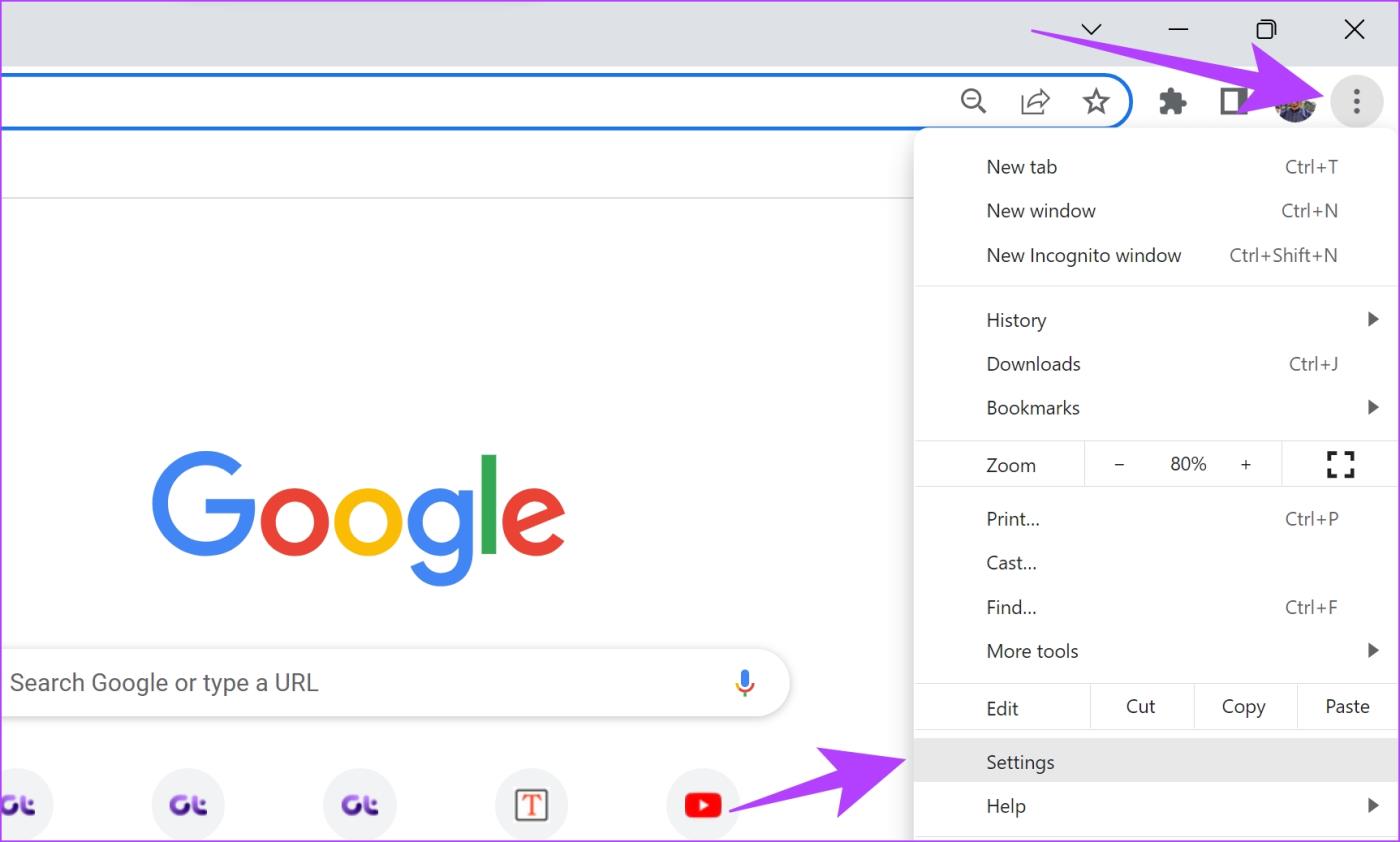
Paso 2: Haga clic en 'Privacidad y seguridad'.

Paso 3: seleccione "Borrar datos de navegación".
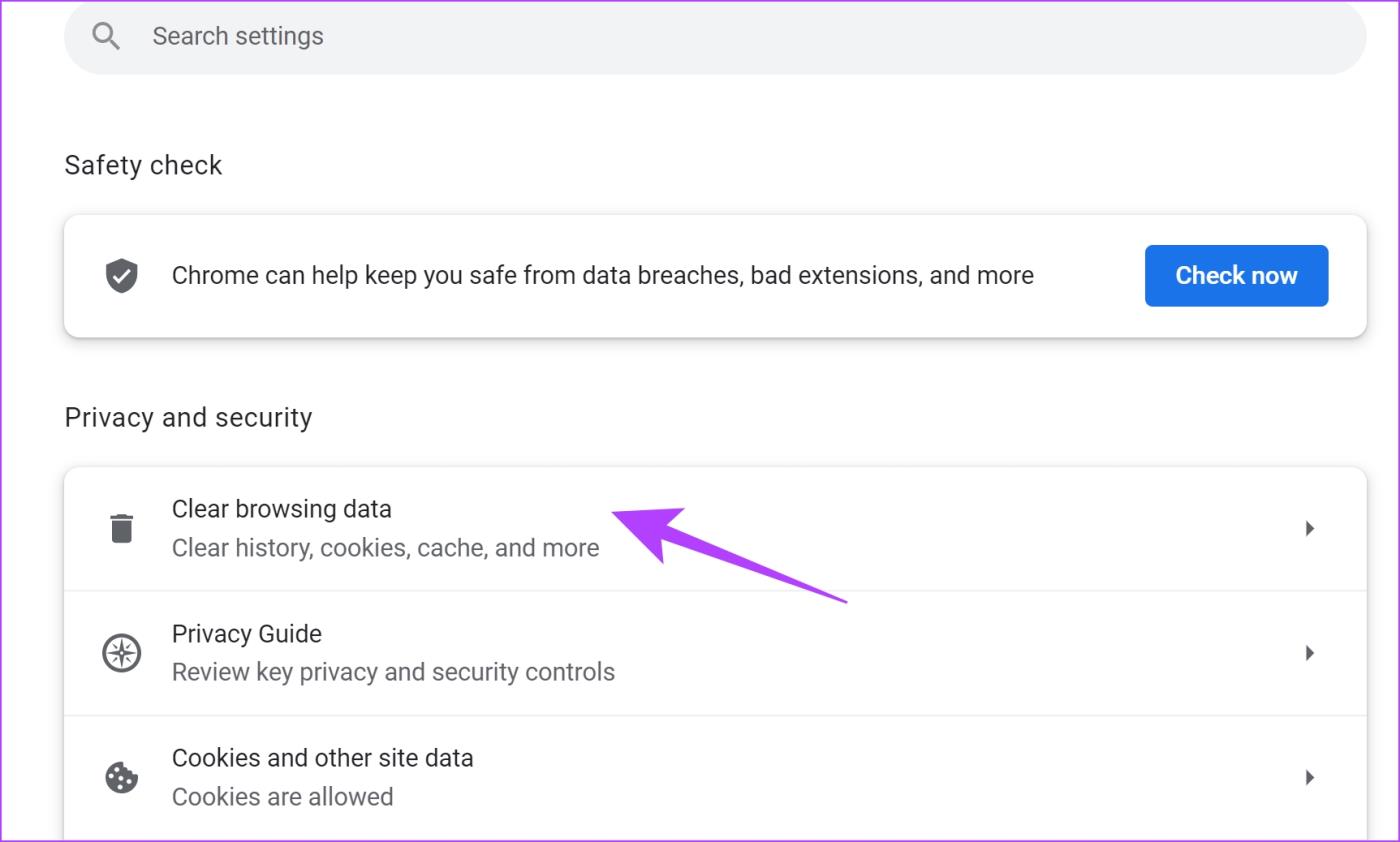
Paso 4: haga clic en el menú desplegable del Intervalo de tiempo y seleccione el período durante el cual desea eliminar los datos de navegación.
Paso 5: Ahora, haz clic en Borrar datos.
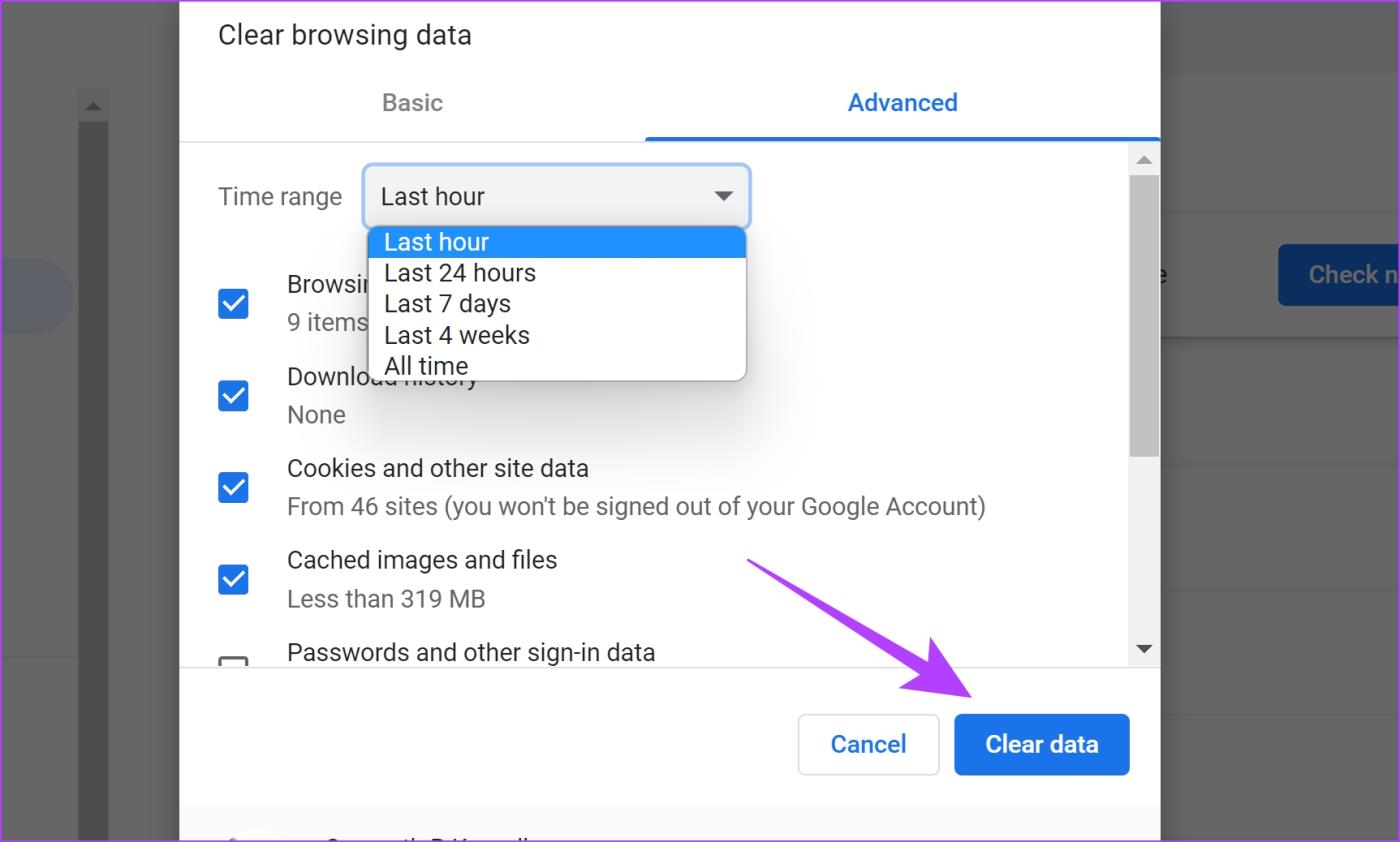
2. Compruebe si está agregando la clave API correcta
Asegúrese de que no haya ninguna discrepancia entre la clave API que generó y la clave API que pegó. Lo más probable es que haya seleccionado y copiado solo una parte de la clave API antes de pegarla. Además, es posible que haya ingresado accidentalmente un carácter en la clave API. Por lo tanto, intente copiar la clave API con cuidado sin pegarla.
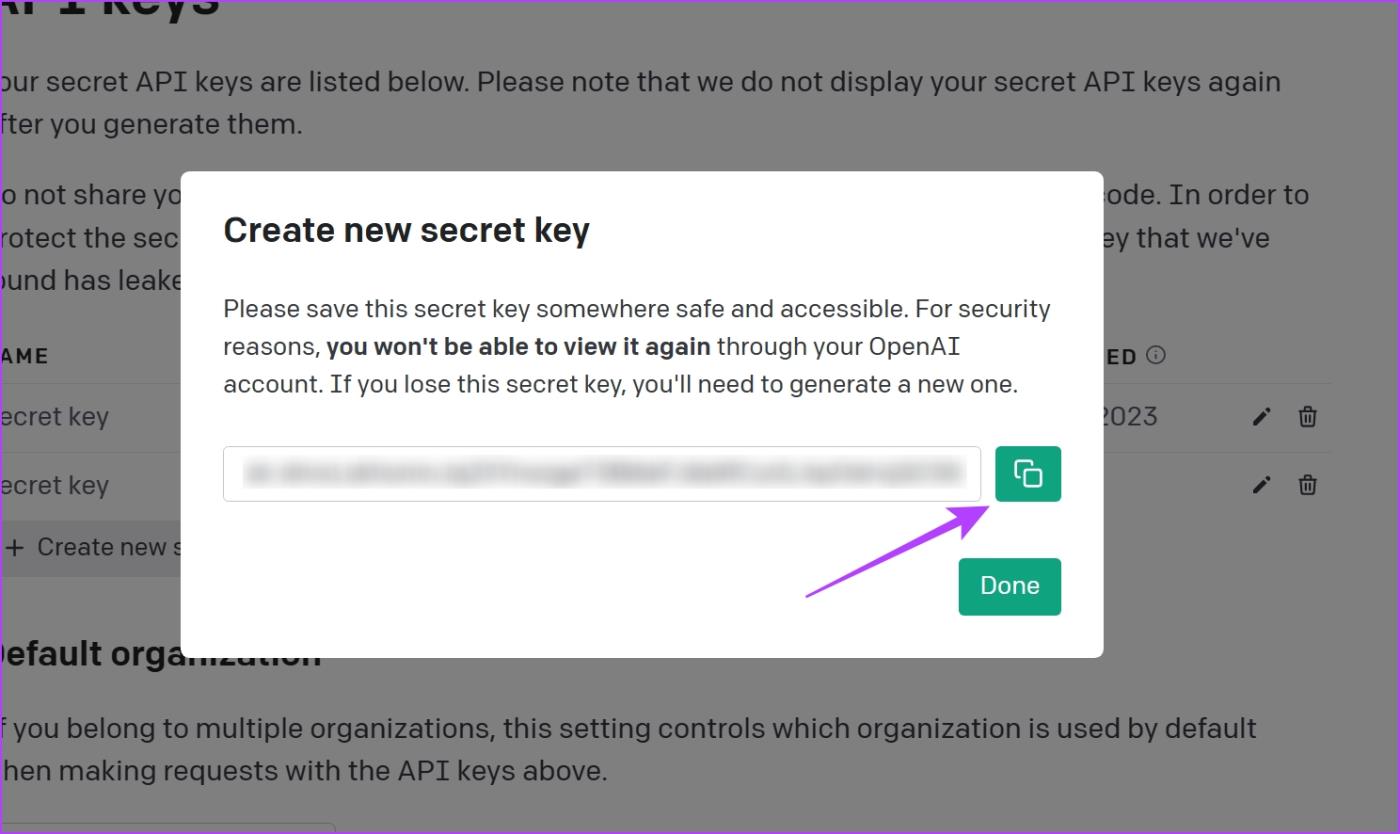
3. Utilice la misma clave API en todo momento
Asegúrese de utilizar la misma clave API durante toda la sesión. Si está utilizando una clave API mientras se registra en un programa/servicio y usa una clave API diferente para otro proceso en una sesión, recibirá el mensaje de error.
4. Vuelva a intentar la solicitud
Esto puede parecer rudimentario, pero es posible que su clave API no sea aceptada debido a un problema menor en el programa, a un error o a cualquier problema de red . Por lo tanto, actualice la pestaña del navegador e intente ingresar la clave API una vez más.
5. Espera
No olvide que este es el primer intento de OpenAI de hacer que sus productos y servicios lleguen a las masas a un nivel general. Por lo tanto, es susceptible a cortes. Y si los servidores de OpenAI no funcionan, es posible que reciba un mensaje de error relacionado con su clave API. Por lo tanto, espere un tiempo y OpenAI seguramente volverá a poner en funcionamiento sus servicios.
La clave API de OpenAI no funciona: cómo solucionarlo
Si tiene más problemas a pesar de ingresar la clave API correcta, esto es lo que puede hacer.
Eso es todo lo que necesitas saber sobre las claves API de OpenAI. Si tiene más preguntas, puede consultar las preguntas frecuentes a continuación.
Preguntas frecuentes sobre la clave API de OpenAI
1. ¿Las claves API de OpenAI son gratuitas?
Sí. Las claves API de OpenAI son de uso gratuito. Sin embargo, debe tener suficientes créditos en su cuenta para utilizar los servicios de OpenAI.
2. ¿Todas las aplicaciones que usan GPT requieren claves API?
No todas las aplicaciones necesitan que ingreses manualmente la clave API. Algunas aplicaciones que cuentan con los servicios de OpenAI tienen la API directamente integrada. Sin embargo, las aplicaciones que le permiten ingresar manualmente la clave API le brindan un mayor control sobre sus datos.
3. ¿Por qué algunas aplicaciones requieren que ingreses manualmente la clave API de OpenAI?
Si las aplicaciones le piden que use manualmente la clave API, la aplicación usa los servicios de OpenAI a través de su cuenta, ya que la clave está vinculada a ella. De esta manera, las aplicaciones se pueden conservar a un costo menor o incluso gratuitas, ya que el desarrollador no paga a OpenAI por la API.
Utilice ampliamente los servicios de OpenAI
OpenAI ha abierto una amplia gama de posibilidades gracias a la posibilidad de compartir la API. Grandes nombres como Slack y Snapchat han comenzado a usar la API para integrar GPT y estamos emocionados y ansiosos de ver que más aplicaciones usen lo mismo.
Transforme su creatividad con herramientas de IA. Siga nuestra sencilla guía para aprender a generar imágenes de IA con Google Gemini.
La función Googles Duet AI también está disponible para Google Sheets para resumir y organizar sus datos. Aquí se explica cómo habilitarlo y usarlo.
Microsoft introdujo Bing AI para crear imágenes a partir de texto. Aprenda a utilizar Bing Image Creator para hacer realidad su imaginación.
¿Busca una manera de generar una clave API de OpenAI para usarla en una aplicación? ¡Lee este artículo para saber todo sobre lo mismo!
Aprenda cómo cambiar del Asistente de Google a la aplicación Gemini AI en su dispositivo Android y explore nuevas posibilidades.
Snapchat ¿Mi IA no funciona o no se muestra? Veamos 8 formas de ayudarle a solucionar este problema en la aplicación Snapchat para Android e iOS.
Presentaciones de Google presenta la función Duet AI para agregar imágenes a sus presentaciones con solo dar indicaciones de texto. Aquí se explica cómo usarlo.
El punto fuerte de Grok es que puede responder en función de datos en tiempo real. Twitter (X) es una plataforma muy fuerte para Crypto, Finance, por lo que vale la pena esperar a los inversores.
Cómo usar Chat GPT para Power BI: ¡Es fácil!
ChatGPT para científicos de datos: liberando conocimientos basados en IA







